Mediasisältöjen jakaminenStreamlabsOBS:ssä on loistava tapa integroida interaktiivisia elementtejä livelähetykseesi. Katsojat voivat komentojen tai lahjoitusten kautta pyytää haluamiaan YouTube-videoita esitettäväksi suorassa lähetyksessä. Tämä tuo paitsi viihdettä myös voi tarjota lisätuloja. Tässä opit, miten voit ottaa mediasisältöjen jakamisen käyttöön ja muokata sitä tehokkaasti.
Tärkeimmät havainnot
- Katsojat voivat toistaa videoita lahjoitusten tai komentojen avulla chatissa.
- On sekä ilmaisia että maksullisia vaihtoehtoja mediasisältöjen jakamiseen.
- Voit muokata odotuslistan ja videoiden keston asetuksia.
- Voit säätää kontrollia videoihin ja moderaattoreihin.
Vaiheittainen opas mediasisältöjen jakamiseen
Vaihe 1: Ota Cloudbot käyttöön
Jotta voit käyttää mediasisältöjen jakamista, sinun on ensin varmistettava, että Cloudbot on aktiivinen. Mene Streamlabs-hallintapaneeliisi ja siirry Cloudbot-asetuksiin. Varmista, että Cloudbot on käytössä ja sillä on tarvittavat moderaattorioikeudet, jotta se voi suorittaa saapuvia komentoja.
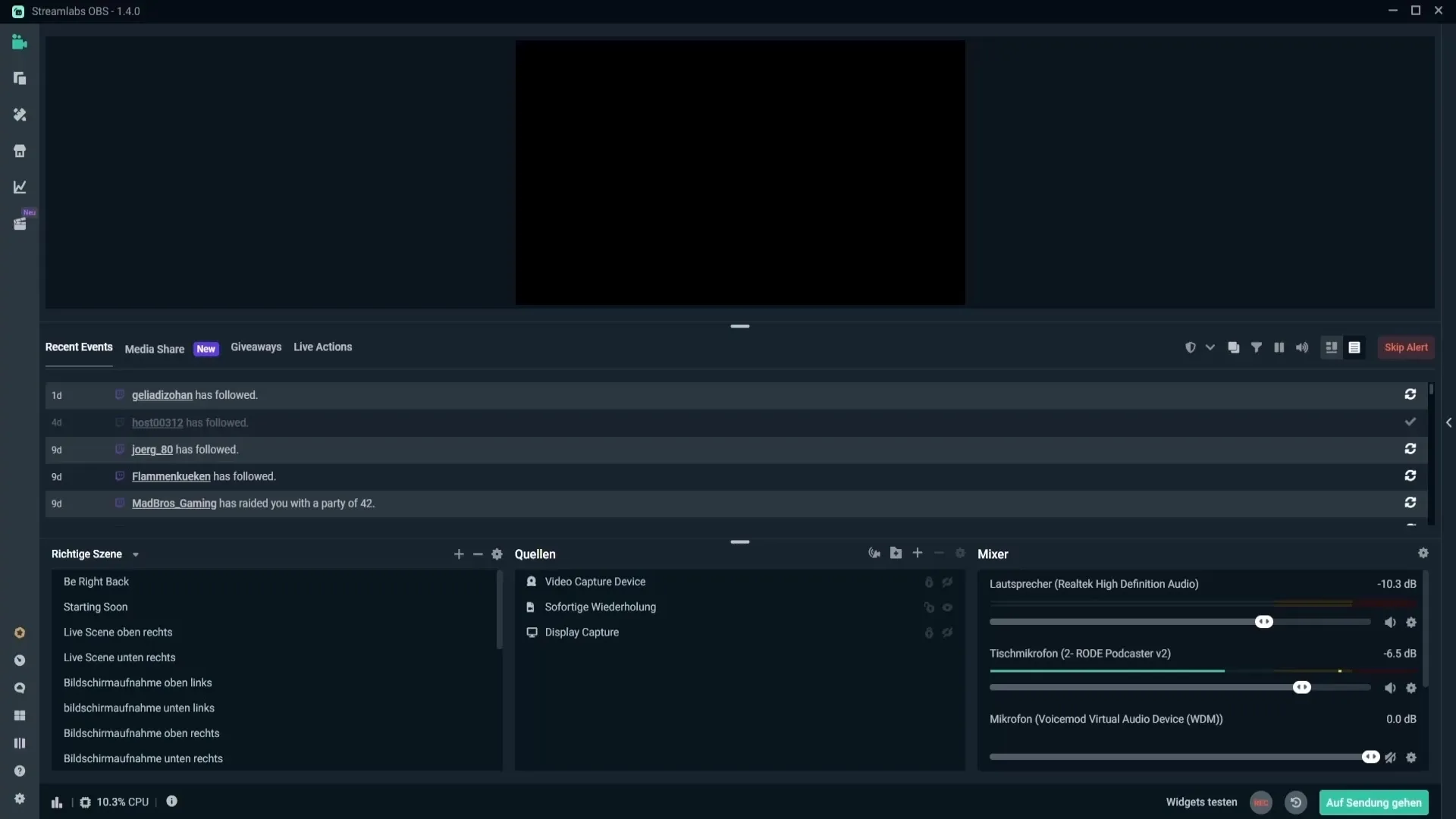
Vaihe 2: Ota mediasisältöjen jakaminen käyttöön
Siirry Cloudbot-käyttöliittymässä moduuleihin. Löydät "Mediashare"-osion. Varmista, että tämä moduuli on käytössä. Jos näin ei ole, katsojilla ei ole mahdollisuutta lähettää komentoja videoiden pyytämiseksi.
Vaihe 3: Mediashare-asetusten määrittäminen
Nyt sinun on mukautettava mediasisältöjen jakamisen asetuksia. Napsauta "Media share Settings". Täällä voit määrittää videoiden enimmäisodotuslistan, videoiden enimmäiskeston ja käyttäjien pyyntöjen määrän.
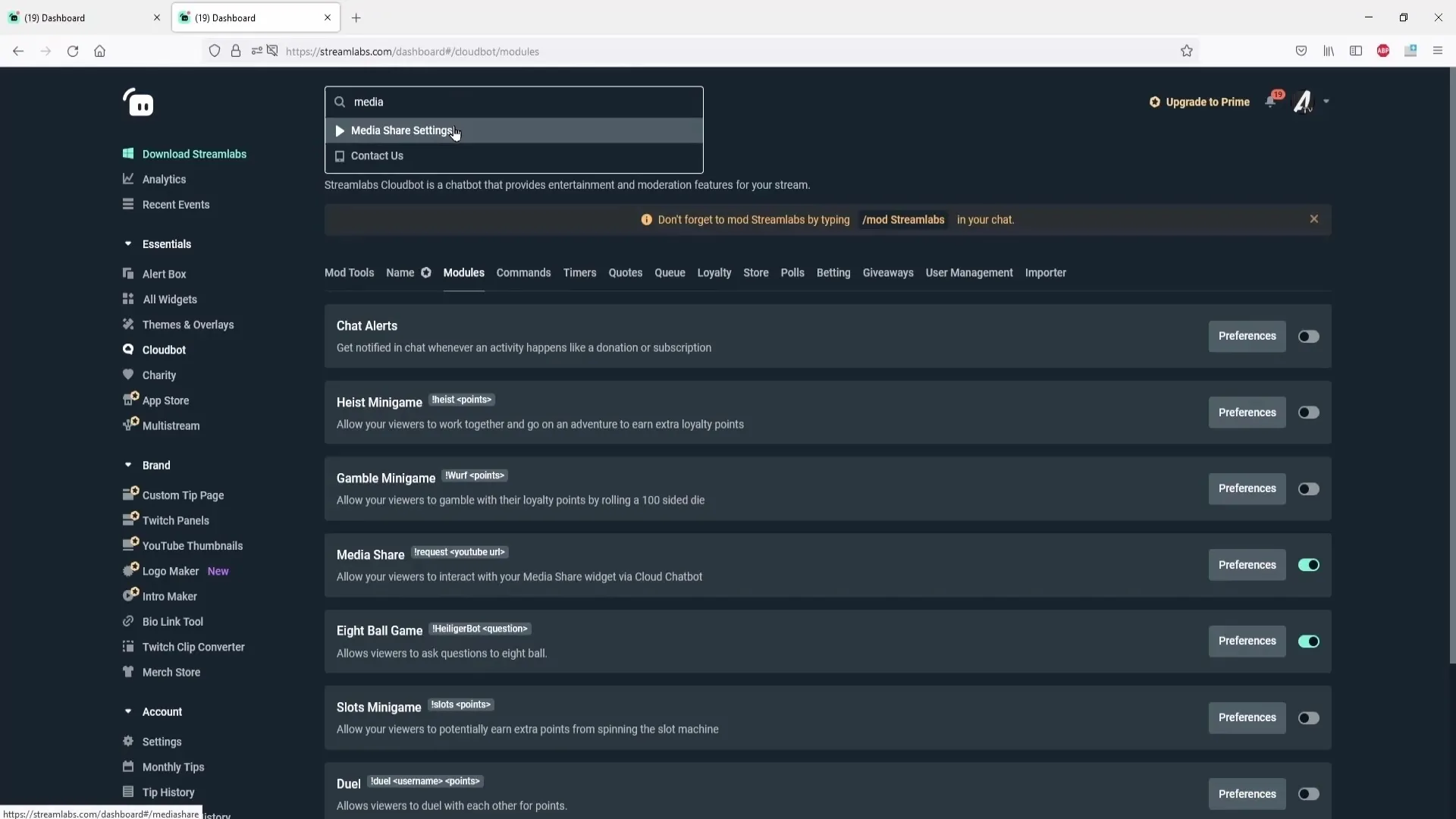
Vaihe 4: Säädä roskapostisuojaus
Varmistaaksesi, että pyydetyt videot ovat myös relevantteja ja sopivia, sinun kannattaa säätää roskapostin suojauksen asetuksia. Voit asettaa suodattimia, jotka tekevät videoiden suositusten tai katselukertojen määrästä ehtoja.
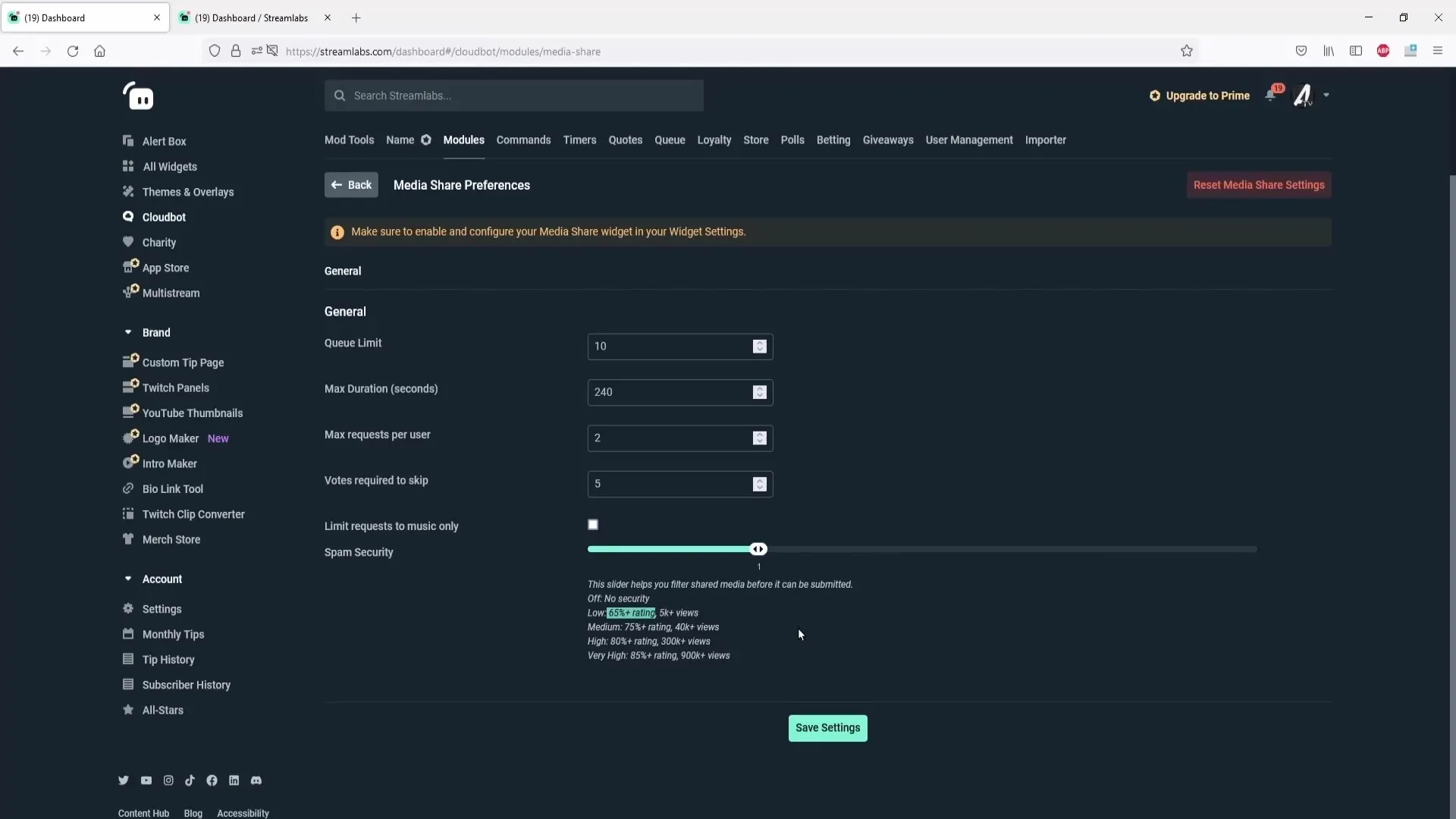
Vaihe 5: Ohita-komentojen määrittäminen
Voit myös määrittää, kuinka monta ääntä tarvitaan, jotta nykyinen video voidaan ohittaa. Komentoasetusten kautta voit määrittää, kenellä on oikeus käyttää ohita-komentoa. Tämä mahdollistaa demokraattisen päätöksenteon katsojillesi.
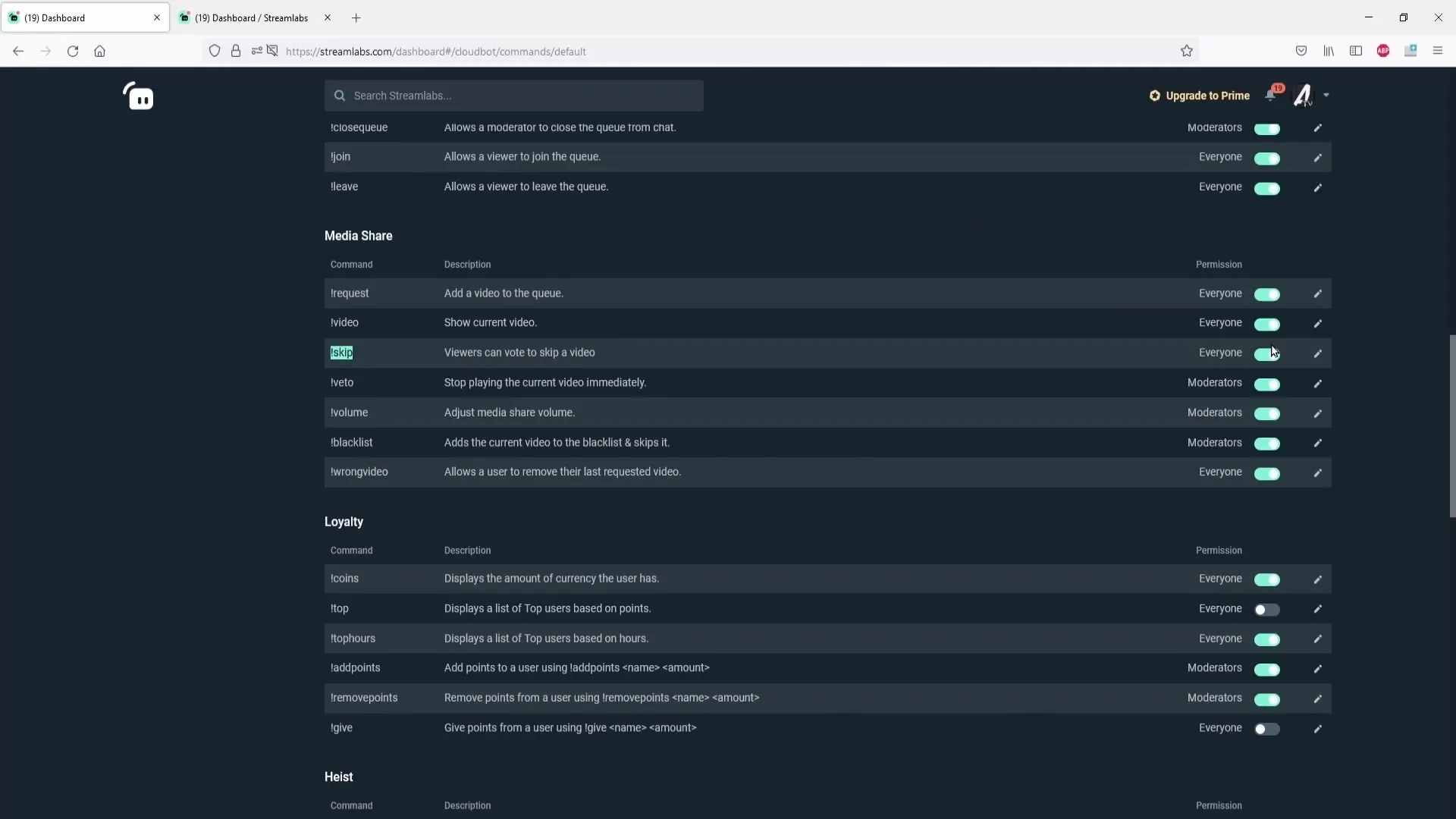
Vaihe 6: Lahjoitusmenetelmien määrittäminen
Jos haluat ottaa lahjoitusvaihtoehdon käyttöön mediasisältöjen jakamisessa, tarvitset lahjoituslinkin Streamlabsissa. Tämä löytyy tilin asetuksista. Varmista, että se on määritetty oikein ja että on olemassa vähimmäismäärä, jonka katsojien on lahjoitettava, jotta video voidaan toistaa.
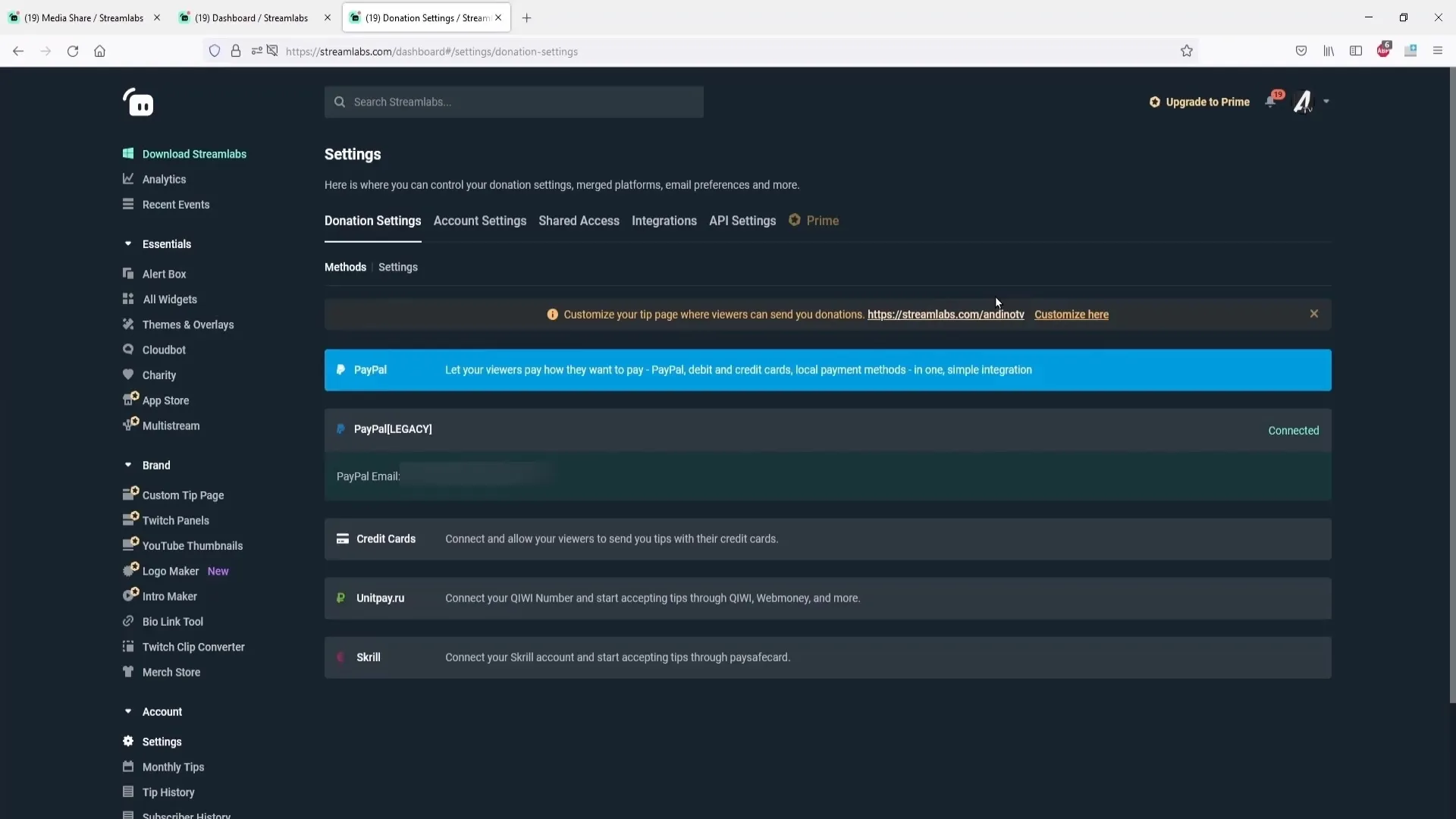
Vaihe 7: Määrärahajärjestelmän määrittäminen lahjoitusvideoille
Palaa mediasisältöjen jakamisen asetuksiin ja määritä hinta sekunnilta videoille, joita pyydetään lahjoitusten avulla. Täällä voit myös asettaa eri hinnat tilaajille ja ei-tilaajille.
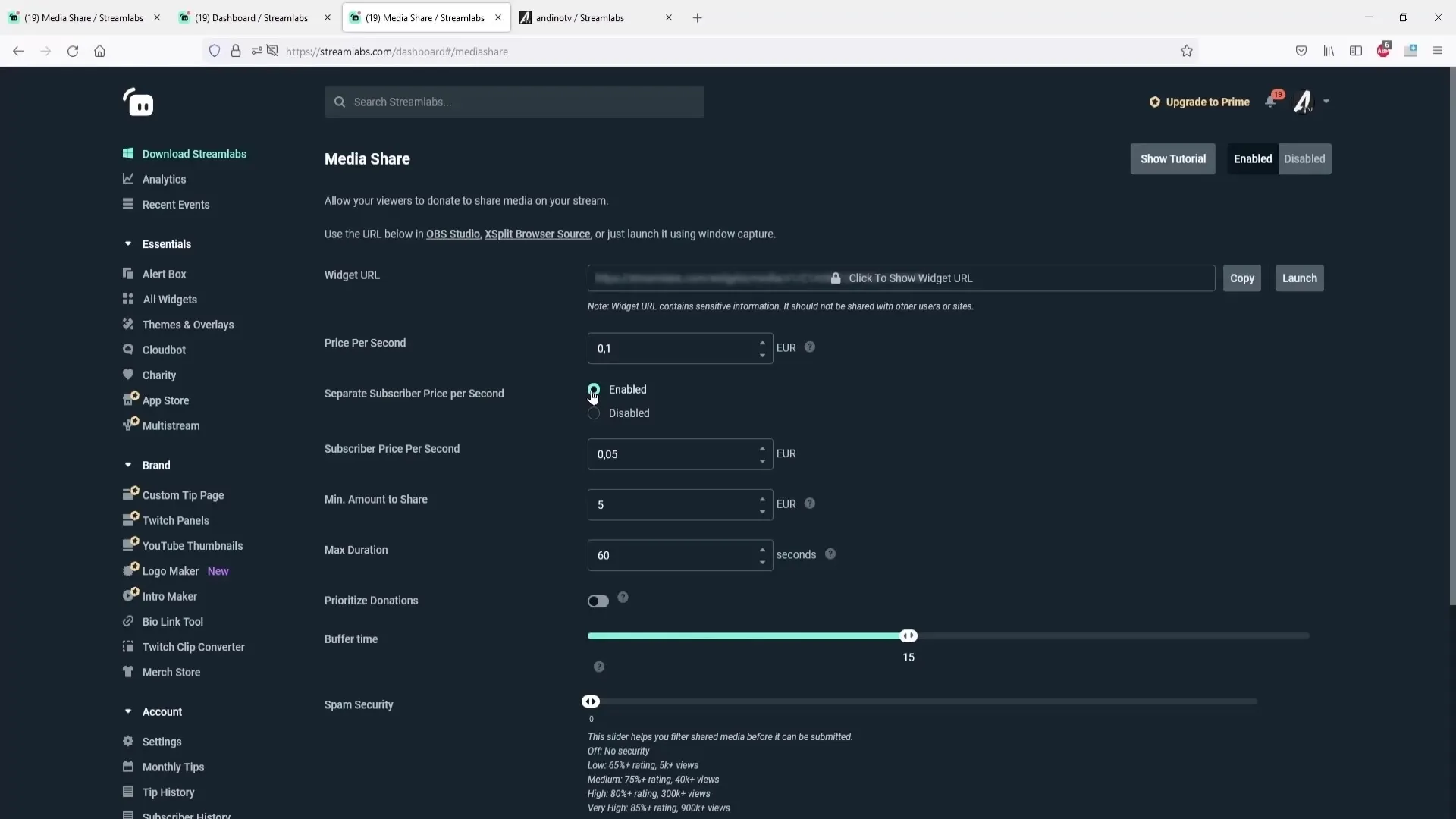
Vaihe 8: Mustanlistan asettaminen kielletyillevideoille
Sinun kannattaa myös harkita mustanlistan pitämistä, jotta voit sulkea pois sisältöä, jota et halua näyttää. Täällä voit lisätä videoita, jotka ovat olleet ongelmallisia aiemmin, mustalle listalle, jotta niitä ei voida enää pyytää.
Vaihe 9: Videoiden toistaminen suorassa lähetyksessä
Koska kaikki asetukset on tehty, voit ottaa mediasisältöjen jakamisen käyttöön livelähetyksessä. Käytä asianmukaisia komentoja chatissa pyytääksesi videoita. Moderaattorit voivat hyväksyä tai hylätä nämä pyynnöt.
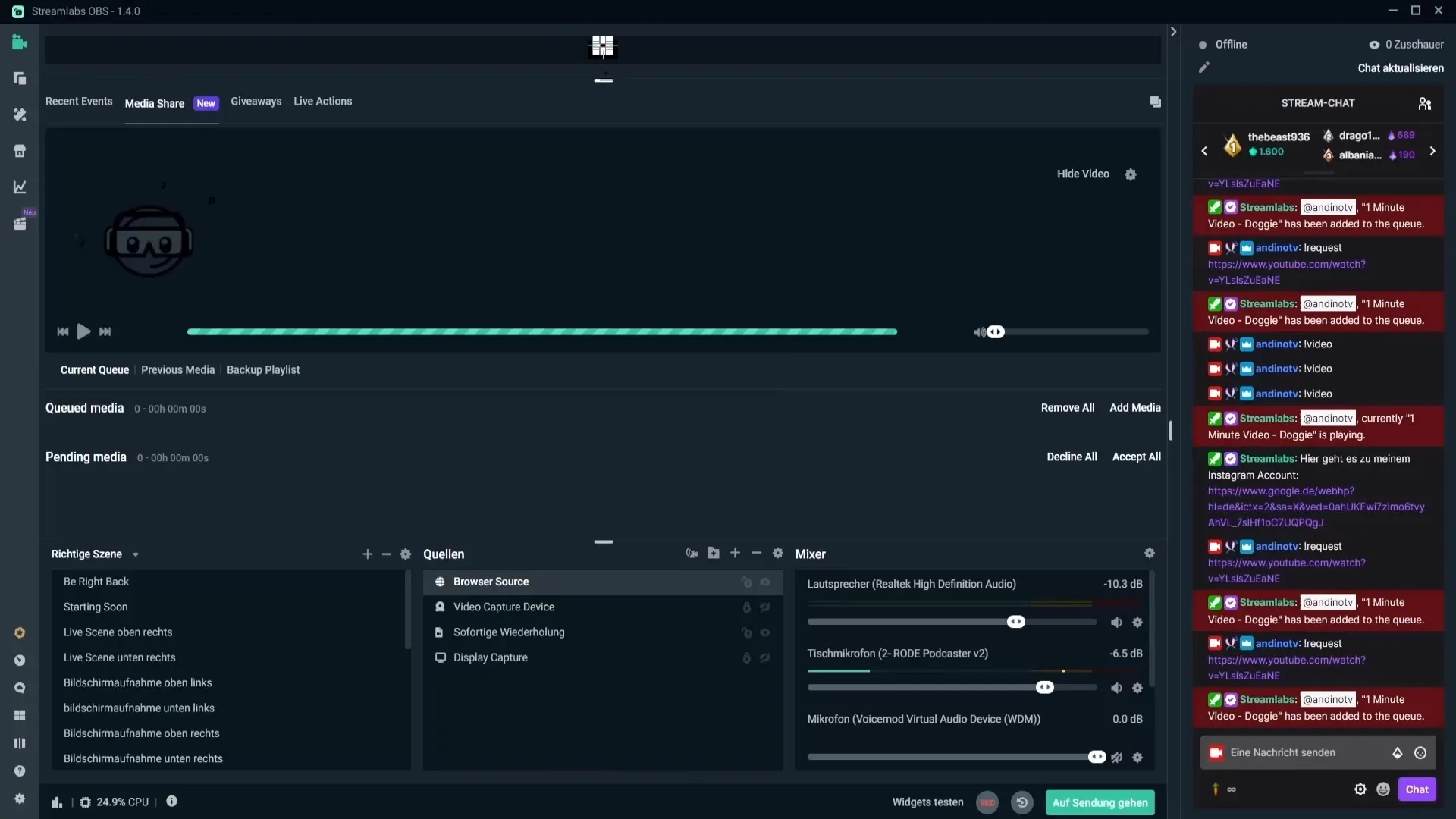
Vaihe 10: Tulevien videoiden hallinta
Voit hallita videoiden pyyntöjen odotuslistaa sekä Streamlabsin hallintapaneelista että suoraan chatista. Yksinkertaiset moderaattoritoiminnot helpottavat sinua pitämään asiat hallinnassa ja varmistamaan tarjoamiesi sisältöjen laadun.
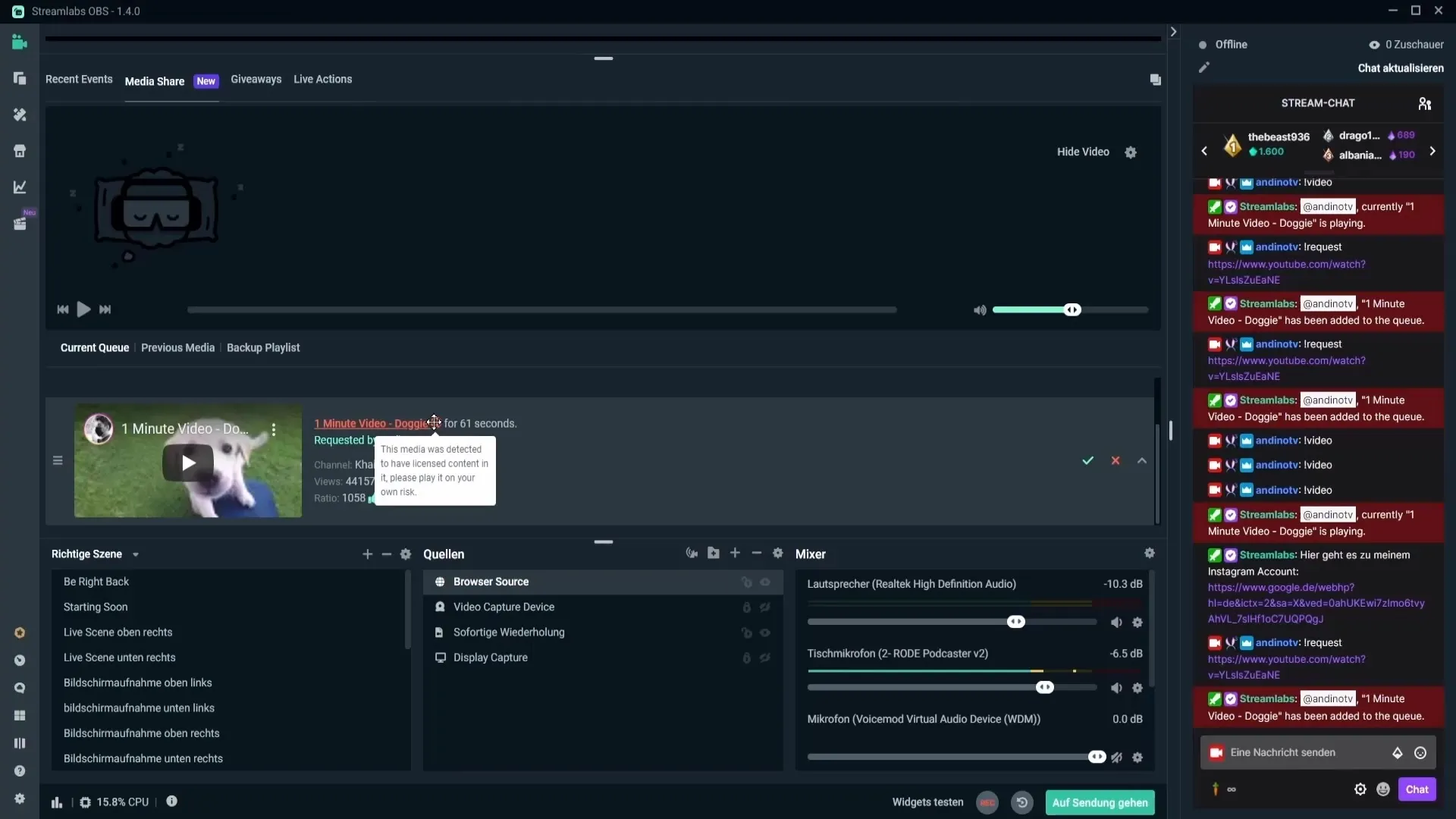
Yhteenveto – Mediasisältöjen jakamisen onnistunut määrittäminen Streamlabs OBS:ssa
Mediasisältöjen jakamisen määrittäminen Streamlabs OBS:ssa kutsuu katsojasi interaktiivisuuteen. Selkeiden vaiheiden avulla videopyyntöjen aktivoinnissa, muokkaamisessa ja hallinnassa voit rikastuttaa suoratoistokokemustasi ja luoda samalla lisätuloja.
UKK
Kuinka otan Cloudbotin käyttöön?Mene Streamlabsin hallintapaneeliin ja ota Cloudbot käyttöön moduuleista.
Voinko toistaa vain YouTube-videoita?Kyllä, mediasisältöjen jakaminen tukee tällä hetkellä pääasiassa YouTube-videoita.
Kuinka voin estää videoita, joita ei pitäisi näyttää?Käytä mustanlistatoimintoa mediasisältöjen jakamisen asetuksissa.
Mitä tapahtuu, jos video sisältää lisensoituja sisältöjä?Streamlabs varoittaa sinua, että voit toistaa videon omalla vastuullasi.
Kuinka voin säätää videon äänenvoimakkuutta?Käytä komentoa „!volume” seuraavan numeron kanssa 0–100 säätämiseksi.


